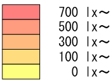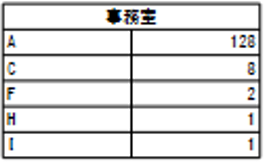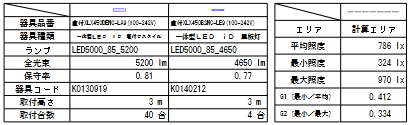6.6 照度分布図
照度分布図の内容を編集できます。
プロパティ画面で出力項目を設定し、ツールバーで描画・画像貼付・テキスト挿入機能を活用して印刷する内容を整えます。
★照度分布図を作成する場合は、計算を実行してから行ってください。
フロア全体表示
フロアに複数の部屋/スペースを設定している場合、フロア内の全ての照度分布図を一括で表示します。
ツリーのフロア(例:1階)直下の「照度分布図」を選択すると、フロア全体の照度分布図が表示されます。
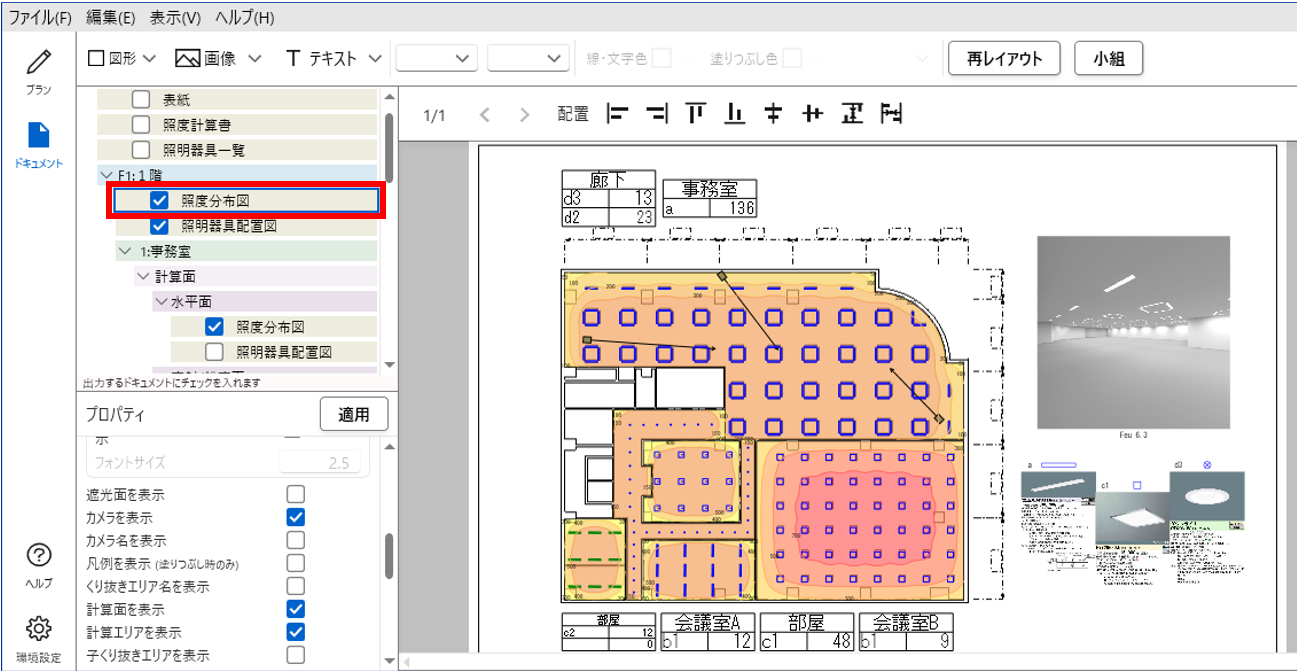
計算面単位の表示
部屋/スペースに複数の計算面を設定できる為、計算面毎にドキュメント作成を行います。
ツリーの計算面より表示するドキュメントを選択します。
下図では計算面が水平面と黒板(鉛直面)の2つが設定されており、黒板を選択すると、メインビューに照度分布図が表示されます。
(例:フロア「1階」-部屋「事務室」-計算面「黒板」-ドキュメント「照度分布図」)
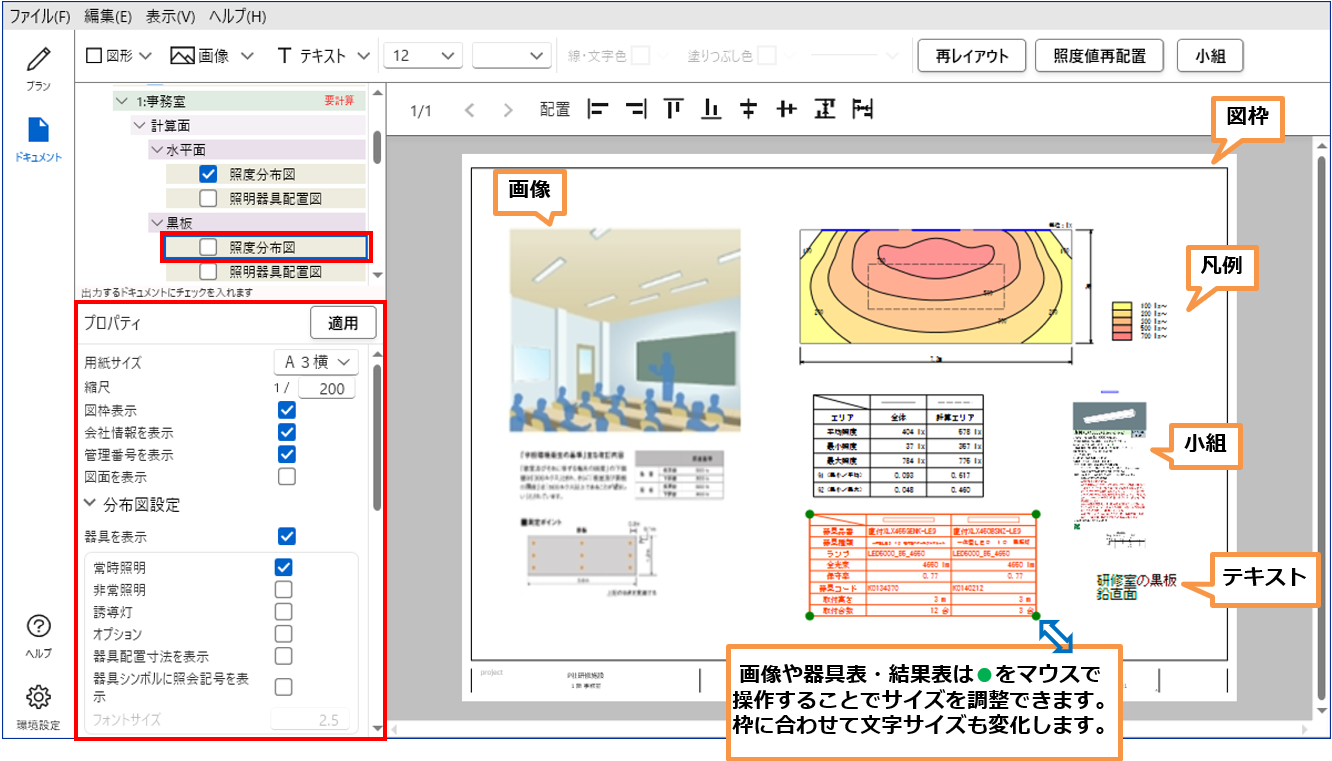
プロパティ
|
用紙サイズ |
:印刷したい用紙サイズを設定します。 |
|
縮尺 |
:用紙サイズに対して表示する分布図の縮尺を設定します。 ※防災照明の分布図・配置図の縮尺は常時照明のドキュメントと連動して自動で設定されます。 |
|
図枠を表示 |
:図枠を表示します。 |
|
会社情報を表示 |
:会社情報を表示します。※会社情報は「環境設定」-「会社情報」タブから設定できます。 |
|
管理番号を表示 |
:管理番号を表示します。 ※管理番号は、ルミナスプランナーファイル名です。ファイル名の先頭から12バイト(※)まで表示します。※半角=1バイト、全角=2バイト |
|
図面を表示 |
:DXF、DWG※やイメージファイルを図面として読み込んでいる場合、下絵に表示します。 本設定を有効にしてドキュメントを[DXF出力]した場合、 部屋、スペースの照度分布図、照明器具配置図では図面はクリッピングせずに、全表示されます。 |
【分布図設定】分布図設定をクリックすると、次の項目が表示されます。
|
器具を表示 |
:器具を部屋/スペースに設定した照明器具の図を表示します。
|
||||||||
|
カメラを表示 |
:分布図にFeu画像のカメラ視点を表示します。 |
||||||||
|
カメラ名を表示 |
:Feu画像のカメラ名を表示します。 |
||||||||
|
凡例を表示 |
:カラー分布図(塗りつぶし)の場合、凡例を表示します。 |
||||||||
|
他の計算面の照度分布を表示 (部屋の水平面-照度分布図のみ) |
:鉛直面の分布図を表示します。 |
||||||||
|
くり抜きエリア名を表示 |
:エリアを「くり抜き領域」に設定した場合、エリア名を表示します。 |
||||||||
|
計算面を表示 |
:計算面の表示します。 |
||||||||
|
計算エリアを表示 |
:計算エリアを表示します。 |
||||||||
|
子くり抜きエリアを表示 |
:エリア配下のくり抜きエリアの線を表示します。 |
||||||||
|
免責分表示 |
:免責文を表示します。
|
【表設定】表設定をクリックすると、次の項目が表示されます。
|
器具表を表示 |
:器具表を表示します。
|
||||||||||||
|
計算しない部屋の器具を表示 (フロア全体表示の時のみ) |
:計算しない部屋に配置した器具を表示します。 |
||||||||||||
|
計算結果を表示 |
:計算結果を表示します。 フロア全体表示の場合は計算面が複数あるので左下にまとまって表示されますので、マウスで任意の位置に配置してください。
|
||||||||||||
|
照明塔器具台数を表示 |
:照明塔に配置した器具台数を表示します。 |
||||||||||||
|
器具表・結果表の表示方向 |
:器具表・結果表の表示形態を行と列表示に切り替えます。 器具数やエリア数が多く、表示できない場合などに使用します。
|
|